Как да инсталираме optifine HD мод за Minecraft о
Вече бях доста уморен от отговорите на въпроси за инсталиране Optifine HD, всъщност създаването мода Optifine HD, не е много сложно, но новак Crafter, разбира се, не изглежда лесно, защото аз пиша тези често задавани въпроси за монтаж.
Нека поговорим малко за инсталацията, и аз ще ви разкажа за целите на създаването на този мод, как работи и колко полезни занаятчии.
На какво ни мода в състояние Optifine? Той е в състояние да се оптимизира процеса на играта, което ще намали изоставането и да се увеличи честотата на FPS. Този режим осигурява широка гама от разгърнати разнообразие от функции за персонализиране, които могат лесно да се адаптират към възможностите на устройството ви.
Така че, стъпка:
Преди да говорим за това къде да се инсталира Optifine, че ще бъде необходимо, за да започне да го изтеглите. Най-новата мода за най-новата версия на играта, винаги можете да изтеглите на нашия уебсайт. Изтегляне на версия 1.6.2 OptiFine HD B4. след като е бил изтеглен, можете да преминете към втората стъпка.
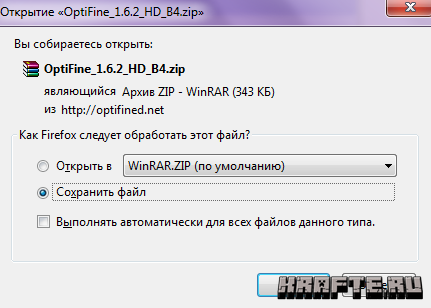
Сега да отидем, където и да сме хвърлят Optifine, т. Е. В главната папка на играта Minecraft.
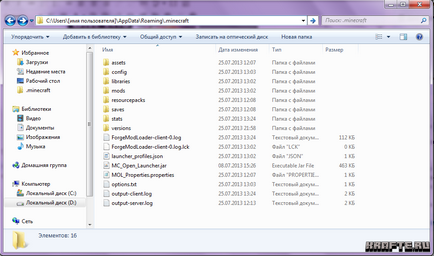
- Ако използвате Windows XP, пътя до файла ще бъде следващият: «С (М): / Документи и настройки / [потребителско име] / Application Data / .minecraft / кофата за боклук
- Ако използвате Windows Vista или Windows 7, а след това по пътя на файла ще бъде различно: «С (или друг локален диск зависи от конфигурацията и настройката на вашия компютър): / Потребители / [потребителско име] /AppData/Roaming/.minecraft/ бин ».
Или, просто напишете в търсенето Старт «% AppData%» (без кавичките) и преминава в новосъздадения «Роуминг» папка.
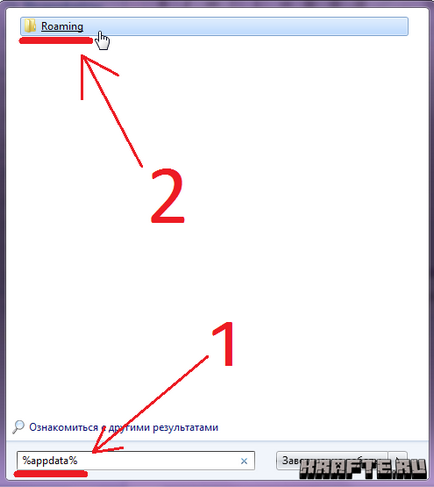
Там отиваме «версии» на папка и да се създаде папка и да е удобно име, например «1.6.2-Optifine HD B4".
След това отидете на чиста версия 1.6.2 и копие от там в папка «1.6.2-Optifine HD В4" (може да се наложи друго име) «1.6.2.jar файлове» и «1.6.2.json».
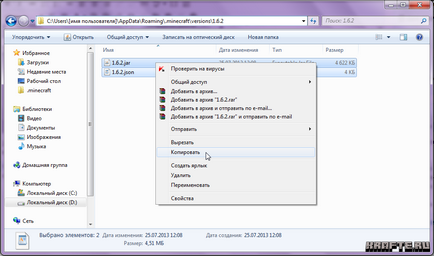
Ctrl + V - защото това би поставете (може би някой не знае).
Тогава ние преименувате тези файлове точно както те наричат себе си папка.
След това отиваме в преименувания файл вече е «1.6.2-Optifine HD B4.json» чрез текстов документ или всяка друга програма, за да прочетете текста (за мен, тя ще WordPad) и променете «идентификатор» в името на папката.
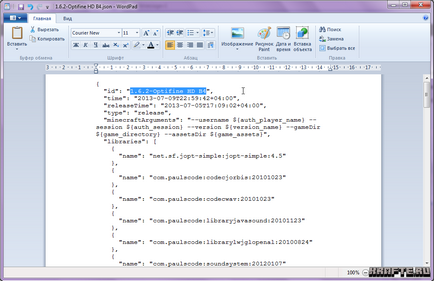
Като направи всичко, което можете да видите от скрийншота, можете да преминете към третата стъпка.
Тук вече сме достигнали до последния етап, когато имаме нужда от сваления архив OptiFine. Ние трябва да отидете на преименувания файл «1.6.2-Optifine HD B4.jar» чрез някой архив и прехвърли цялото съдържание на сваления архив OptiFine в този буркан.
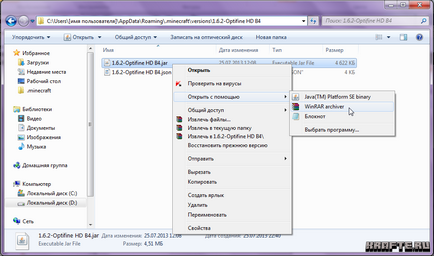
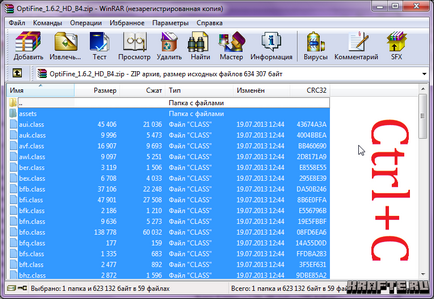
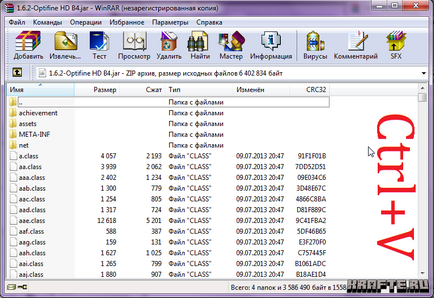
След това извадете META-INF. Това е важно, ако не се отстрани, версията с Optifine няма да започне!
Като направи всичко, което е описано по-горе, можем да преминете към стъпка четирима.
Започнете стартера и кликнете в горния десен ъгъл на бутона «Нов профил на задачите». Въведете името на профила в «Име на профил» (аз избрах «1.6.2-Optifine HD B4") и изберете версията на «употреба версия» създадохме (за мен това се нарича «освободи 1.6.2-Optifine HD B4").

След това в горния десен ъгъл виждаме «Профил» и изберете 1.6.2-Optifine HD B4 (може да има друго име).
Веднъж избран Optifine профил може спокойно да отидете на играта.
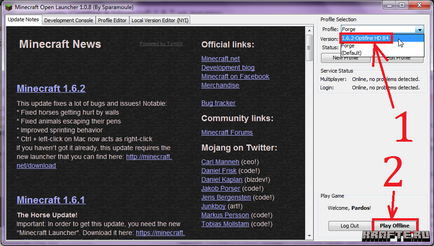
В играта можете да видите опцията за добавяне.
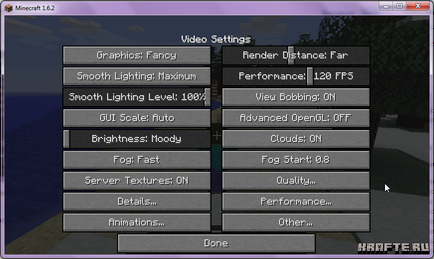
Всичко, от което са преминали през всички 4 стъпки инсталация, вие сте сега, за да се поздрави, че сега вие знаете как да се създаде Optifine режима на Minecraft v.1.6.2. Да се срещнем в по-голямата Minecraft скъпи занаятчии, занаяти приятна.